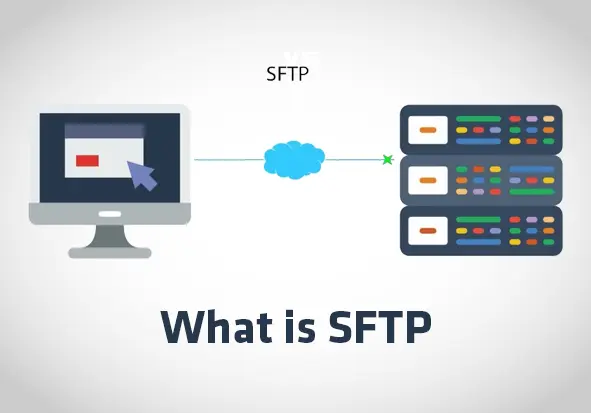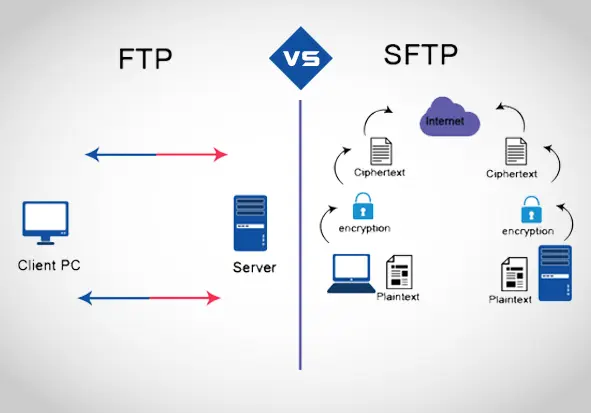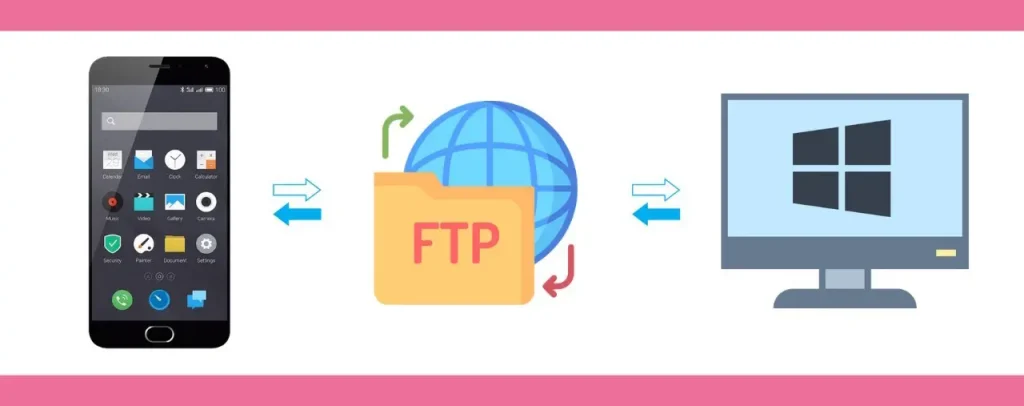ضمانت اصالت کالا + گارانتی وِگا نتسا 
پروتکل FTP چیست؟ چه کاربردهایی دارد

FTP سادهترین مکانیزم انتقال و میزبانی فایلها به شکل محلی یا راه دور است. هنگامی که در حال وبگردی هستید، بهطور معمول بخش اعظمی از درخواستهای شما از طریق پروتکل HTTPS ارسال میشود، با اینحال، پروتکلهای دیگر نیز وجود دارند که ناخواسته از آنها استفاده میکنید. از مهمترین پروتکلهای موجود در این زمینه باید به IMAP و POP اشاره کرد که میلسرورها برای ارسال و دریافت ایمیل از آن استفاده میکنند. از دیگر پروتکلهای مطرح اینترنت باید به سامانه نام دامنه یا پروتکل DNS اشاره کرد که وظایف ترجمه نام دامنهها به آدرسهای آیپی و بالعکس را بر عهده دارد.
FTP چیست؟
FTP مخفف File Transfer Protocol به معنای پروتکل انتقال فایل است. یکی از قدیمیترین پروتکلهای اینترنت که مکانیزم سادهای برای بهاشتراکگذاری فایلها ارائه میکند. یک سرور FTP دسترسی به یک پوشه و زیرپوشهها را فراهم میکند تا کاربران بتوانند از طریق نرمافزارهای کاربردی یا مرورگر وب به سرور متصل شده و فایلهای موردنیاز را دانلود یا بارگذاری کنند.
برای مدیریت فایل هایی که از طریق پروتکل FTP به اشتراک گذاشته شده اند بهتر است از نرم افزارهای ایمن استفاده شود.
پیشنهاد مطالعه: بهترین نرم افزار FTP Server
بهطور مثال، هنگامی که ویندوز سرور را در زیر ساخت شبکه سازمانی نصب میکنید این توانایی را دارید تا FTP را در قالب یک نقش روی ویندوز سرور 2016 یا 2019 نصب کنید، آنرا پیکربندی کنید، خطمشیهای مربوطه را برای دیوارآتش پیکربندی کرده، پوشههایی که باید به اشتراک قرار بگیرند را مشخص کرده، حسابهای کاربری موردنیاز را تعریف کرده، نامهای کاربری و گذرواژهها را تعریف کرده و در ادامه از طریق نرمافزار سازمانی یا به عنوان یک کاربر راه دور به پوشه موردنظر متصل شوید.
FTP به دلیل سهولت در استفاده و عدم پیکربندیهای پیچیده مورد توجه سازمانها قرار دارد. لازم به توضیح است که برخی سایتهای دانلود نیز برای بارگذاری محتوا روی سایت و دسترسی سادهتر کاربران به فایلها از FTP استفاده میکنند. یکی از نکات مهمی که درباره FTP باید به آن دقت کنید امنیت پروتکل FTP است که چندان امنیت جالبی ندارد و با توجه به اینکه از هیچ الگوریتم رمزنگاری استفاده نمیکند، هکرها از طریق تکنیکهایی مثل شنود بستههای اطلاعاتی قادر به رصد اطلاعاتی هستند که میان گیرنده و فرستنده مبادله میشود. به همین دلیل است که پروتکل SFTP ابداع شد. پروتکل SFTP عملکردی مشابه با FTP دارد با این تفاوت که از پروتکل HTTPS برای رمزگذاری اطلاعات استفاده میکند.
فهرست محتوا
پروتکل FTP چیست؟
پروتکل FTP یک پروتکل استاندارد برای انتقال فایل بین سیستمهای مختلف در شبکه است. این پروتکل برای انتقال فایلها بین یک کلاینت معمولا یک برنامه کاربردی و یک سرور FTP استفاده میشود. FTP از معماری کلاینت-سرور استفاده میکند، به این معنی که کلاینت درخواست اتصال به سرور را میدهد و سپس از طریق کانال اتصال برقرار شده، فایلها را بارگیری یا بارگذاری میکند. سرور FTP مسئول مدیریت فایلها و انجام عملیات مربوطه است، در حالی که کلاینت فقط درخواستها را ارسال و پاسخها را دریافت میکند. برخی از عملیات مهم که با استفاده از پروتکل FTP قابل انجام هستند به شرح زیر است:
- بارگیری فایلها از سرور به کلاینت (دانلود)
- بارگذاری فایلها از کلاینت به سرور (آپلود)
- حذف فایلها از سرور
- تغییر نام فایلها در سرور
- ایجاد دایرکتوریها و مدیریت ساختار فایلها در سرور
پروتکل FTP معمولا از شماره پورت 21 برای اتصال استفاده میکند که از طریق آن اطلاعات کنترلی مانند دستورات و پاسخها بین کلاینت و سرور ارسال میشود. همچنین، برای انتقال واقعی فایلها از پورت 20 استفاده میشود که به عنوان پورت داده شناخته میشود. استفاده از FTP به دلیل سادگی استفاده گستردهای در سازمانها دارد و هنوز هم در بسیاری از سیستمها و برنامههای کاربردی استفاده میشود. با این حال، به دلیل عدم رمزگذاری اطلاعات و امنیت پایین، استفاده از پروتکلهای جایگزین مانند SFTP سرنام SSH File Transfer Protocol و FTPS سرنام FTP over SSL/TLS نیز مورد استفاده قرار میگیرد.
FTP server چیست؟
FTP Server یا سرور FTP، یک سرویس شبکه است که برای ارائه امکانات پروتکل FTP و انتقال فایل بین سیستمها استفاده میشود. سرور FTP مسئول مدیریت فایلها و اجازه دسترسی به منابع به کاربران است. وظایف اصلی یک سرور FTP به شرح زیر هستند:
مدیریت حسابها: سرور FTP کاربران مختلف را با حساب کاربری و رمزعبور متفاوت در سیستم تعریف میکند. این حسابها میتوانند دسترسی و سطوح مختلفی از دسترسی به فایلها و دایرکتوریها را ارائه کنند.
مدیریت فایلها: سرور FTP فایلها را در دایرکتوریهای مشخص ذخیره و مدیریت میکند و اجازه میدهد تا برای کاربران حق دسترسی به فایلها و دایرکتوریها را تعیین کنید، مانند خواندن، نوشتن، حذف یا تغییر نام.
پشتیبانی از دستورات FTP: سرور FTP مجموعهای از دستورات پروتکل FTP را پشتیبانی میکند. کاربران میتوانند از این دستورات برای اتصال به سرور، بارگیری و بارگذاری فایلها، حذف فایلها، تغییر نام فایلها و انجام عملیات دیگر استفاده کنند.
مدیریت امنیت: سرور FTP میتواند امکانات امنیتی مانند رمزنگاری اتصالات، محدود کردن دسترسی به سرور، محدودیت تعداد تلاشهای ورود ناموفق و سایر ویژگیهای امنیتی را ارائه دهد.
سرور FTP میتواند در سیستمهای عامل مختلف مانند ویندوز، لینوکس، مک و سایر سیستمهای عامل قابل نصب و پیکربندی باشد. همچنین، برخی از سرویسهای ابری هستند که به شما اجازه میدهند فضای ذخیرهسازی و امکانات FTP را در بستر ابری مدیریت کنید.
TFTP چیست؟
ترجمه فارسی پروتکل TFTP سرنام Trivial File Transfer Protocol پروتکل انتقال فایل کم اهمیت است. این پروتکل همانند اسلاف خود مبتنی بر الگوی کلاینت سرور است و برای انتقال و اشتراکگذاری فایلها در شبکه استفاده میشود. عملکرد TFTP مبتنی بر پروتکل UDP است و سعی میکند اشتراکگذاری مبتنی بر یک اتصال ثابت را ارایه کند. البته پیادهسازی پروتکل فوق محدود به UDP نیست و این امکان وجود دارد که از پروتکلهای دیگر برای پیادهسازی آن استفاده کرد. با اینحال نسبت به FTP تفاوتهایی دارد. بهطور مثال، قادر نیست فهرستها یا مجوزها را از طریق chmod فهرست کند و از پورت 69 برای پیادهسازی کانال ارتباطی استفاده میکند.
در پروتکل فوق فرآیند انتقال دادهها بر مبنای محاورهای که کلاینت وارد میکند انجام میشود که این درخواست ممکن است خواندنی یا نوشتنی باشد. در پروتکل فوق اطلاعات در قالب بلاکهایی ارسال میشوند. با اینحال، برای آنکه گسیختگی در ارسال اطلاعات به وجود نیاید، قبل از ارسال بلوک بعدی، هر بلوک یک بسته تایید ارسال میکند تا نشان دهد بسته قبلی با موفقیت به مقصد رسیده است، این فرآیند ادامه پیدا میکند تا اینکه یک بسته داده کوچکتر از اندازه ثابت پایان انتقال را نشان میدهد.
در پروتکل فوق اندازه هر بلوکی که ارسال میشود 512 بایت است. اگر بستهای در زمان انتقال از دست برود، گیرنده وقفهای دریافت میکند و درخواست میکند تا آخرین بسته یکبار دیگر ارسال شود. در حالت کلی، اگر خطایی در فرآیند انتقال به وجود آید کانال ارتباطی بسته شده و انتقال ناتمام باقی میماند. از مهمترین دلایل بسته شدن کانال ارتباط باید به عدم وجود فضای خالی روی رسانه کلاینت، ارسال درخواست از جانب کلاینت یا سرور مبنی بر اینکه تاخیری به وجود آمده یا بروز خطاهای چکسام در بستهها اشاره کرد.
SFTP چیست؟
پروتکل انتفال فایل ایمن (SFTP) سرنام Secure File Transfer Protocol یک پروتکل مطمئن و ایمن برای تبادل اطلاعات است که تقریبا جایگزین FTP است. پروتکل مذکور با ارائه پوسته ایمن (Secure Shell) که در اصطلاح تخصصی پروتکل SSH نامیده میشود به وبمسترها و کلاینتها این اطمینان خاطر را میدهد که فرآیند انتقال اطلاعات به شکل ایمن انجام میشود. SFTP از نگارش 2 پروتکل SSH استفاده میکند که ضریب امنیت زیادی در برابر تهدیدات سایبری دارد. در این حالت دادههایی که میان گرهها مبادله میشود رمزنگاری شده و در قالب بستههای دودویی ارسال میشوند تا ضریب ایمنی اطلاعات افزایش پیدا کند.
اگرچه استفاده از گذرواژهها آسان است و بهطور پیشفرض تنظیم میشوند، اما توصیه میکنیم کلیدهای SSH ایجاد کرده و کلید عمومی خود را به هر سیستمی که برای دسترسی به آن نیاز دارید منتقل کنید. این رویکرد بسیار امنتر است و میتواند در طولانی مدت در وقت صرفهجویی کند. اگر در نظر دارید از مکانیزم کلیدهای SSH به منظور دسترسی به سرور خود استفاده کنید شیوه انجام اینکار به شرح زیر است:
اگر در نظر دارید از مکانیزم فوق برای مدیریت فایلها، انتقال و دسترسی از راه دور استفاده کنید، پیشنهاد میکنیم به مطلب How To Use SFTP to Securely Transfer Files with a Remote Server مراجعه کنید. در روش فوق به اعتبار اولیه، شناسه کاربر و گذرواژه سرویسگیرنده SFTP برای اتصال به سرور SFTP نیاز دارید. به بیان دقیقتر در معماری فوق به ترکیب کلیدهای عمومی و خصوصی نیاز دارید تا بتوانید یک جفت کلید روی کامپیوتر کاربر (گیرنده SSH) و سرور SFTP پیادهسازی کنید. هنگامی که سرور اتصال SFTP را تایید کند، با استفاده از کلید خصوصی SSH یک امضا الکترونیکی ایجاد میکند و پس از اینکار قادر است در هر بار اتصال این امضا را بررسی کند و پس از تایید به کاربر اجازه اتصال را بدهد.
تفاوت FTP و SFTP ؟
تفاوت اصلی بین FTP و SFTP در این است که FTP از یک کانال ارتباطی غیر امن برای انتقال فایل استفاده میکند، در حالی که SFTP از یک کانال امن برپایه SSH برای انتقال فایل استفاده میکند. در زیر تفاوتهای دیگر بین FTP و SFTP را بررسی میکنیم:
امنیت: اطلاعات ارسال شده از طریق FTP به صورت متنباز ارسال میشود. در مقابل، SFTP از رمزنگاری امن برای محافظت از اطلاعات استفاده میکند و به وسیله SSH ارتباط امن بین کلاینت و سرور برقرار میکند.
پورت: FTP برای ارتباط از پورت 21 و برای انتقال داده از پورت 20 استفاده میکند. در مقابل، SFTP از پورت 22 استفاده میکند که پورت SSH است.
تناقض با عملکرد فایروال: استفاده از FTP ممکن است به دلیل استفاده از پورتهای غیر استاندارد و اهداف امنیتی باعث بروز مشکلاتی در عملکرد فایروالها و نقاط اتصال شبکه میشود؛ FTP از مولفهها و زیر پروتکلهای مختلف پروتکل TCP/IP برای برقراری ارتباط استفاده میکند، اما SFTP با استفاده از پورت SSH به راحتی در بیشتر محیطهای شبکه قابل استفاده است.
پشتیبانی از عملیات: علاوه بر انتقال فایل، SFTP از دستوراتی دقیقتری برای مدیریت فایلها و دسترسی به سیستم عامل پشتیبانی میکند. این دستورات شامل حذف، تغییر نام، ایجاد دایرکتوری و غیره میشوند. FTP نیز این عملیات را پشتیبانی میکند، اما ممکن است نقصهایی در امنیت و عملکرد داشته باشد.
نیاز به نرمافزار سمت کلاینت: FTP معمولا به صورت پیشفرض در اکثر سیستمهای عامل و ابرمحور پشتیبانی میشود، اما برای استفاده از SFTP نیاز به نرمافزار کلاینت SFTP مانند FileZilla، WinSCP، Cyberduck و غیره دارید.
در کل، استفاده از SFTP نسبت به FTP توصیه میشود زیرا امنیت بالاتری دارد و از رمزنگاری برای حفاظت از اطلاعات استفاده میکند.
مقایسه SFTP و FTP
مقایسهای جامع بین SFTP و FTP را میتوانیم به شکل کوتاه و به شرح زیر انجام دهیم:
امنیت:
FTP: استفاده از رمزنگاری ناامن و انتقال اطلاعات به صورت متنباز.
SFTP: استفاده از رمزنگاری امن و اتصال امن بر اساس پروتکل SSH.
پورت استفاده شده:
FTP: پورت 21 برای ارتباط کنترلی و پورت 20 برای انتقال داده.
SFTP: پورت 22 که پورت SSH است.
قابلیت اجرای عملیات جانبی:
FTP: معمولا تنها امکان انتقال فایل را فراهم میکند.
SFTP: علاوه بر انتقال فایل، امکانات مدیریت فایل و دسترسی به سیستم عامل را نیز فراهم میکند.
پشتیبانی از فایروال:
FTP: ممکن است به دلیل استفاده از پورتهای غیر استاندارد و مسائل امنیتی با مشکلاتی در هنگام استفاده با فایروالها روبرو شود.
SFTP: با استفاده از پورت SSH، به راحتی در بیشتر محیطهای شبکه قابل استفاده است.
نرمافزار کلاینت:
FTP: پشتیبانی پیشفرض در اکثر سیستمهای عامل و برنامههای وبمحور.
SFTP: نیاز به نرمافزار کلاینت SFTP مانند FileZilla، WinSCP، Cyberduck و غیره.
قابلیت انتقال فایلهای بزرگ:
FTP: ممکن است در انتقال فایلهای بزرگ به مشکل برخورد کند.
SFTP: به دلیل استفاده از رمزنگاری و قابلیت فشردهسازی، معمولا برای انتقال فایلهای بزرگ مناسب تر است.
قابلیت پشتیبانی از IPv6:
FTP: نیاز به پشتیبانی مناسب از IPv6 دارد.
SFTP: با توجه به استفاده از پروتکل SSH، به طور طبیعی از IPv6 پشتیبانی میکند.
در نهایت، همانگونه که اشاره کردیم، استفاده از SFTP نسبت به FTP توصیه میشود زیرا امنیت بالاتری دارد و از رمزنگاری برای حفاظت از اطلاعات استفاده میکند. با این حال، در برخی از موارد خاص که نیاز به سادگی و سرعت بالا است و امنیت مورد نیاز نیست، FTP همچنان مورد استفاده قرار میگیرد.
کاربرد FTP چیست؟
بهطور معمول، پروتکل FTP برای کاربران عادی کاربرد چندانی ندارد، مگر هنگامی که در نظر داشته باشند از بیرون از خانه به اطلاعات دسترسی داشته باشند. در این حالت باید سرور فوق را روی سیستم خود پیادهسازی کنند و پوشه یا هارددیسک خارجی را بهعنوان منبع اشتراکگذاری اطلاعات مشخص کنند و در ادامه برای اطمینان بیشتر از یک مکانیزم احراز هویت مبتنی بر گذرواژه استفاده کنند تا یک فرآیند دسترسی نسبتا ایمن و شخصی را پیادهسازی کنند.
در این روش کامپیوتر شخصی در خانه و دستگاهی که قصد اتصال به کامپیوتر شخصی را دارند باید به اینترنت متصل باشند. در روش فوق لزومی ندارد تا اطلاعات حساس را با خود انتقال دهید و تنها کاری که باید انجام دهید این است که از طریق یک ارتباطی اینترنتی پر سرعت به کامپیوتر خود متصل شوید. لازم به توضیح است که برای پیادهسازی سرور FTP روی کامپیوتر شخصی نیازی نیست از ویندوز سرور استفاده کنید و امکان پیادهسازی آن روی ویندوز 10 یا حتا ویندوز 8 و 7 نیز وجود دارد.
برای توسعهدهندگان وب و به ویژه وبمسترها FTP یک ابزار ضروری است که یک مکانیزم انتقال فایل از کامپیوتر محلی به سرور میزبان را فراهم میکند. بهطور مثال، اگر سامانههای مدیریت محتوا نظیر دروپال، جوملا یا وردپرس روی سرور میزبان نصب شده باشد، برای انتقال فایلها از سرور و کامپیوتر به FTP نیاز دارید.
در حالت کلی اصلیترین کاربرد FTP اشتراکگذاری فایلها است. بهطور مثال، کاربران فایلهای خود را روی سرور FTP بارگذاری میکنند و لینک دسترسی را در اختیار کاربران دیگر قرار میدهند. هرچند سرپرستان شبکه کاربردهای دیگری نیز برای این پروتکل تعریف کردهاند که ذخیرهسازی ایمیجهای سیستمعامل از مهمترین آنها است.
نحوه ارسال فایل با پروتکل FTP
برای ارسال فایل با استفاده از پروتکل FTP، شما نیاز به یک کلاینت FTP دارید. مراحل ارسال فایل با استفاده از FTP به شرح زیر است:
نصب یک کلاینت FTP: شما باید یک نرمافزار کلاینت FTP را بر روی سیستم خود نصب کنید. برخی از کلاینتهای معروف FTP عبارتند از FileZilla، WinSCP، Cyberduck و CuteFTP.
اطلاعات اتصال: برای اتصال به سرور FTP، نیاز به اطلاعات زیر دارید:
نشانی (آدرس) سرور FTP (مانند FTP.example.com یا آدرس IP).
نام کاربری و رمز عبور برای ورود به سرور FTP.
اتصال به سرور FTP: با استفاده از نرمافزار کلاینت FTP باید اطلاعات اتصال (آدرس سرور، نام کاربری و رمز عبور) را وارد کنید تا به سرور متصل میشوید.
مرور دایرکتوریها: پس از اتصال موفق به سرور FTP، میتوانید بین دایرکتوریها حرکت کنید و فایلها را مشاهده کنید.
انتقال فایل: برای ارسال فایل به سرور FTP باید عملیات زیر را انجام دهید:
انتخاب فایلها: مشخص کنید که کدام فایلها باید ارسال شوند. معمولا میتوانید فایلها را با استفاده از رابط کاربری کلاینت FTP انتخاب کنید.
انتخاب مقصد: مشخص کنید که فایلها در کدام دایرکتوری سرور FTP قرار بگیرند. معمولا میتوانید مسیر مقصد را با استفاده از رابط کاربری کلاینت FTP تعیین کنید.
عملیات ارسال: عملیات ارسال فایل را آغاز کنید و صبر کنید تا فایلها به سرور FTP ارسال شوند. معمولا میتوانید این عملیات را با استفاده از رابط کاربری کلاینت FTP آغاز کنید.
تایید ارسال: بعد از اتمام عملیات ارسال، کلاینت FTP معمولا تأییدیهای نشان میدهد که نشان میدهد فایلها با موفقیت به سرور FTP ارسال شدهاند.
تعریف FTP Client و FTP Server
FTP پروتکلی است که برای انتقال فایل بین دو سیستم در شبکه استفاده میشود. در این پروتکل، دو نقش اصلی وجود دارد: FTP Client و FTP Server.
FTP Client، نرمافزار کاربردی است که بر روی سیستم کاربر نصب شده و به وسیله آن میتوان فایلها را از یک سیستم به سیستم دیگر ارسال و دریافت کرد. FTP Client قابلیت اتصال به FTP Server را دارد و از طریق رابط کاربری یا خط فرمان، کاربر میتواند دستورات FTP را وارد کند و عملیات انتقال فایل را انجام دهد.
FTP Server سرویسی است که بر روی یک سیستم نصب شده و امکان اتصال و ارتباط با FTP Client را فراهم میکند. FTP Server مسئول مدیریت دسترسیها و مجوزها برای کاربران و نقشهای مختلف است. با استفاده از FTP Server، کاربران میتوانند فایلها را در دایرکتوریهای مشخصی آپلود یا دانلود کنند. برخی از نرمافزارهای سرور FTP معروف شامل FileZilla Server، vsFTPd، ProFTPD و غیره هستند.
به طور کلی، FTP Client به سرور FTP متصل میشود و از طریق آن فایلها را ارسال و دریافت میکند، در حالی که FTP Server بر روی سیستم میزبان (Host) نصب شده و به کاربران اجازه میدهد با استفاده از FTP Client به سیستم خود دسترسی پیدا کنند و فایلها را مدیریت کنند.
نحوه استفاده از FTP
برای استفاده از FTP و انجام عملیات انتقال فایل، میتوانید از یک کلاینت FTP استفاده کنید. مراحل استفاده از FTP با استفاده از نرمافزار FileZilla که یک کلاینت FTP محبوب است به شرح زیر است:
دانلود و نصب نرمافزار FileZilla: ابتدا نرمافزار FileZilla را از وبسایت رسمی آن (https://filezilla-project.org) دانلود کنید و روی سیستم خود نصب کنید.
اجرای FileZilla: پس از نصب، FileZilla را اجرا کنید. صفحه اصلی نرمافزار باز میشود.
وارد کردن اطلاعات اتصال: در قسمت بالای صفحه اصلی، مشخصات اتصال را وارد کنید:
نشانی سرور (Host): آدرس سرور FTP که ممکن است آدرس آیپی یا نام دامنه باشد.
پورت (Port): شماره پورت استاندارد برای FTP معمولا 21 است.
نوع اتصال (Connection Type): پیشنهاد میکنیم اگر فایل حساسی ندارید از استاندارد FTP استفاده کنید.
نام کاربری (Username) و رمز عبور (Password): اطلاعات احراز هویت که برای ورود به سرور FTP لازم است.
اتصال به سرور FTP: پس از وارد کردن اطلاعات اتصال، بر روی دکمه Connect کلیک کنید. FileZilla سعی میکند به سرور FTP متصل شود.
مرور دایرکتوریها: پس از برقراری اتصال، FileZilla دو پنجره را نمایش میدهد. در یک پنجره، فهرست دایرکتوریهای سیستم خود را مشاهده میکنید و در پنجره دیگر، فهرست دایرکتوریهای سرور FTP را مشاهده میکنید. شما میتوانید بین دو پنجره حرکت کنید و فایلها را مشاهده کنید.
آموزش انتقال و دریافت فایل از طریق FTP
انتقال فایل از طریق FTP
برای انتقال فایل، عملیات زیر را انجام دهید:
انتخاب فایلها: در پنجره سیستم خود به دایرکتوری مورد نظر بروید و فایلهایی که میخواهید به سرور FTP ارسال کنید، را انتخاب کنید.
انتخاب مقصد: در پنجره سرور FTP، به دایرکتوری مقصد بروید که میخواهید فایلها در آنجا قرار بگیرند.
انجام عملیات ارسال: با کلیک بر روی دکمه Upload، عملیات ارسال فایل شروع میشود و FileZilla فایلها را به سرور FTP ارسال میکند.
دریافت فایل از طریق FTP
برای دریافت فایل از سرور FTP، عملیات زیر را انجام دهید:
انتخاب مقصد: در پنجره سیستم خود، به دایرکتوری مقصد بروید که میخواهید فایلها در آنجا ذخیره شوند.
انتخاب فایلها: در پنجره سرور FTP، به دایرکتوری مورد نظر بروید و فایلهایی که میخواهید دریافت کنید را انتخاب کنید.
انجام عملیات دریافت: با کلیک بر روی دکمه Download، عملیات دریافت فایل شروع میشود و FileZilla فایلها را از سرور FTP به سیستم شما هدایت میکند.
این مراحل عمومی برای استفاده از FTP با استفاده از کلاینت FileZilla هستند. برای استفاده از نرمافزارهای کلاینت FTP دیگر نیز مراحل مشابه هستند، اما تفاوتهای کوچکی در رابط کاربری و قابلیتها ممکن است وجود داشته باشد.
چگونه FTP را ایمن کنیم ؟
برای آنکه از FTP به شکل ایمنی استفاده کنید، پیشنهاد میکنیم نکات زیر را مورد توجه قرار دهید:
استفاده از FTPS یا SFTP: برای ارتقاء امنیت FTP، بهتر است از پروتکلهای FTPS یا SFTP استفاده کنید. FTPS از رمزنگاری SSL/TLS برای ایجاد ارتباط امن استفاده میکند، در حالی که SFTP از طریق پروتکل SSH ایمن شده است. با استفاده از این پروتکلها، ارتباط شما رمزنگاری شده و امکان استفاده از گواهینامهها و احراز هویت کاربران فراهم میشود.
تعیین خطمشیهای دقیق: در سرور FTP خود، قوانین دقیقی برای محدودسازی دسترسیها و جلوگیری از حملات نفوذ تنظیم کنید. به طور مثال، میتوانید تنها آیپیهای معتبر را برای دسترسی به سرور مجاز کنید و سایر آیپیها را مسدود کنید.
محدود کردن دسترسی: محدود کردن دسترسی کاربران به فقط آنچه لازم است، میزان امنیت را افزایش میدهد. از اصل حداقل دسترسی ممکن استفاده کنید و فقط به کاربرانی که نیاز دارند، دسترسی به فایلها و پوشههای خاص را بدهید.
پیکربندی رمزنگاری: در صورت استفاده از FTPS، مطمئن شوید که رمزنگاری SSL/TLS به درستی پیکربندی شده است. استفاده از گواهینامههای SSL معتبر و پیکربندی مناسب رمزنگاری، امنیت ارتباط را تضمین میکند.
بهروز رسانی نرمافزار: اطمینان حاصل کنید که سرور FTP و سیستم عامل بهروز هستند و آخرین بهروزرسانیها و تغییرات امنیتی را اعمال کنید. این اقدام مهم برای جلوگیری از بهرهبرداری از ضعفها و آسیبپذیریهای شناخته شده است.
کنترل دسترسی: محدودیت دسترسی به سرور FTP و فایلها میتواند امنیت را بهبود بخشد. از نقشها و سطوح دسترسی متفاوت برای کاربران استفاده کنید و فقط به آنها دسترسیهای لازم را اعطا کنید.
نظارت و رصد: نظارت بر فعالیتهای سرور FTP و رصد هرگونه فعالیت مشکوک را توصیه میکنیم. برای افزایش امنیت FTP از پروتکل SFTP استفاده کنید. SFTP از طریق SSH ارتباط امن را برقرار میکند و اطلاعات را به صورت رمزنگاری شده انتقال میدهد. این پروتکل از گواهینامهها برای احراز هویت کاربران استفاده میکند و امکان استفاده از رمز عبورهای قوی را فراهم میکند.
FTP در موبایل چیست؟
یکی از نکات مهم در ارتباط با FTP وجود گزینهای برای اتصال به FTP در گوشیهای موبایل است. FTP در موبایل به معنای اتصال به سرور FTP از طریق گوشی هوشمند و با استفاده از برنامههای مدیریت فایل مثل ES File Manager است. در این حالت برای دسترسی به سرور FTP ابتدا باید یک برنامه کاربردی نظیر ES File Manager را نصب کنید. هنگامی که ابزار فوق را روی گوشی هوشمند نصب کردید، ارتباط وایفای گوشی را روشن کرده و نرمافزار را اجرا کنید و در مرحله بعد باید به بخش Network بروید و گزینه FTP را لمس کنید.
در ادامه گزینه New و سپس FTP را انتخاب کنید. ES File Manager به سرعت سرور FTP را شناسایی میکند. در این حالت، بسته به پیکربندی که اعمال کردهاید ممکن است به شکل مستقیم به سرور متصل شوید یا صفحه مربوط به وارد کردن آدرس آیپی یا دامنه، نام کاربری و گذرواژه را مشاهده کنید. اگر اطلاعات را به درستی وارد کنید، حساب کاربری به فهرست نرمافزار اضافه میشود و اتصال برقرار میشود. اکنون قادر به جابهجایی فایلها با گوشی هوشمند یا تبلت هستید.